淘宝店铺在经历了几次更新升级后,在店铺的装修方面发生了比较大的变化,为此,我在这里将为大家详细的讲解一下最新版本的店铺版本如何制作全屏海报
方法一:(适合不会使用PS绘制全屏图片的卖家)
-
1
首先,新开的店铺应该从基础版升级为专业版(注:淘宝的新开店铺扶持机制使得你的店铺等级在钻级以下可以免费使用专业版)具体步骤如下:登录淘宝,进入卖家后台操作,点击“店铺装修”,进入装修页面后,点击“免费升级专业版”即可成为专业版店铺,只有专业版的店铺才能实现全屏海报的功能,如图
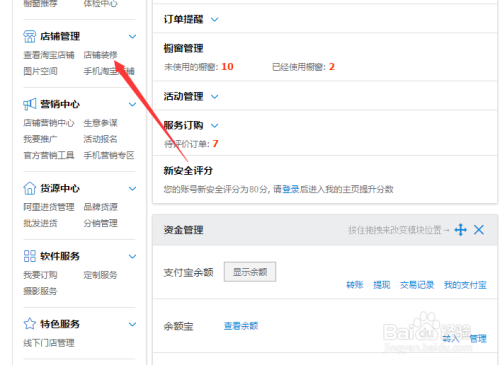
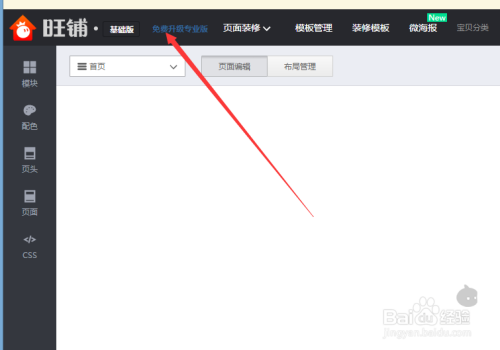
-
2
第二:点击“模块”,鼠标左键拖动“自定义”至你想要添加的区域。做到这一步后,你的店铺就做好全屏海报的前期工作了
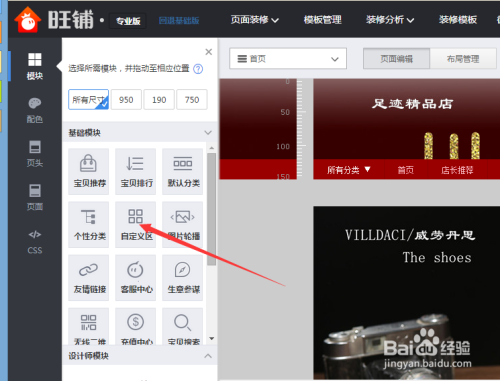
-
3
第三:寻找一个能够制作全屏海报的网站制作你需要的全屏海报图片,可直接百度搜索相关的海报制作网站。相关网站内部有详细的制作说明过程,这里就不一一说明
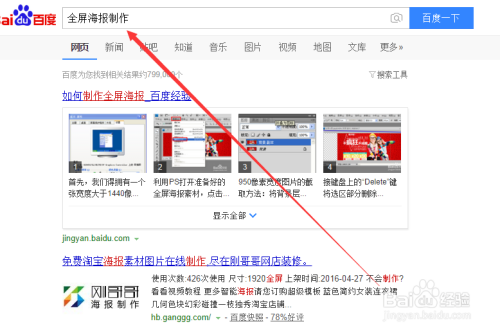
-
4
第四:将制作好的全屏海报上传至“图片中心”,以备后来使用。
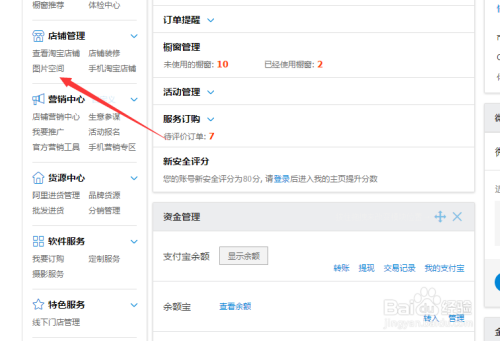
-
5
第五:回到店铺装修界面,点击“自定义”模块的“编辑”按钮,弹出对话框,点击如下图按钮,进入源代码编辑页面,添加源代码

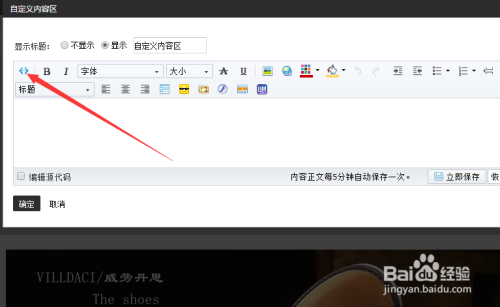
-
6
源代码:
<div style="height:550px;">
<div class="footer-more-trigger" style="left:50%;top:auto;border:none;padding:0;">
<div class="footer-more-trigger" style="left:-960px;top:auto;border:none;padding:0;">
<a target="_blank"> <img src="图片地址" width="1920px" height="500px" border="0" /> </a>
</div>
</div>
</div>
-
7
注意事项:图片地址为图片在淘宝”图片空间“的地址,双击图片空间中的图片获取图片地址,width="1920px" height="500px" border="0" /> </a>图片的长宽可根据具体图片和店铺效果改变。
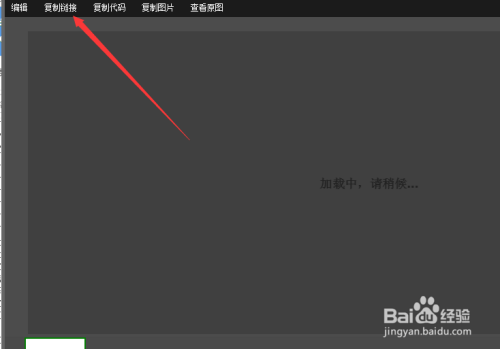
-
8
第六:点击”确认“后即可获得全屏海报效果。
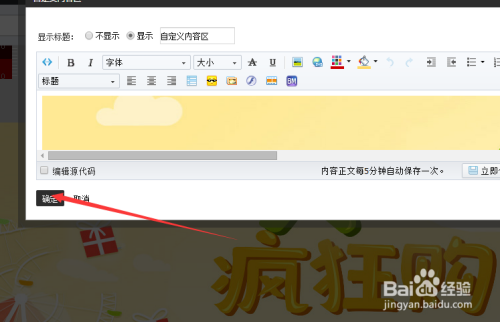 END
END
方法二:通过PS绘制自己所需的全屏海报
-
1
第一:打开PS ,点击”文件“中的”新建“按钮,建立一个宽1920PX的画布


-
2
第二:根据自己所需的效果,收集素材,自行制作相关的全屏海报,输出为JPG格式,保存上传至图片空间

-
3
第三:添加方法一中的源代码,替换“图片地址”及可实现全屏海报的效果
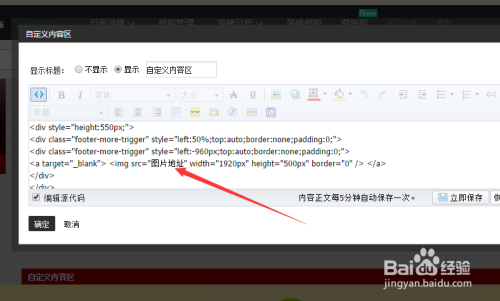 END
END
文章评论